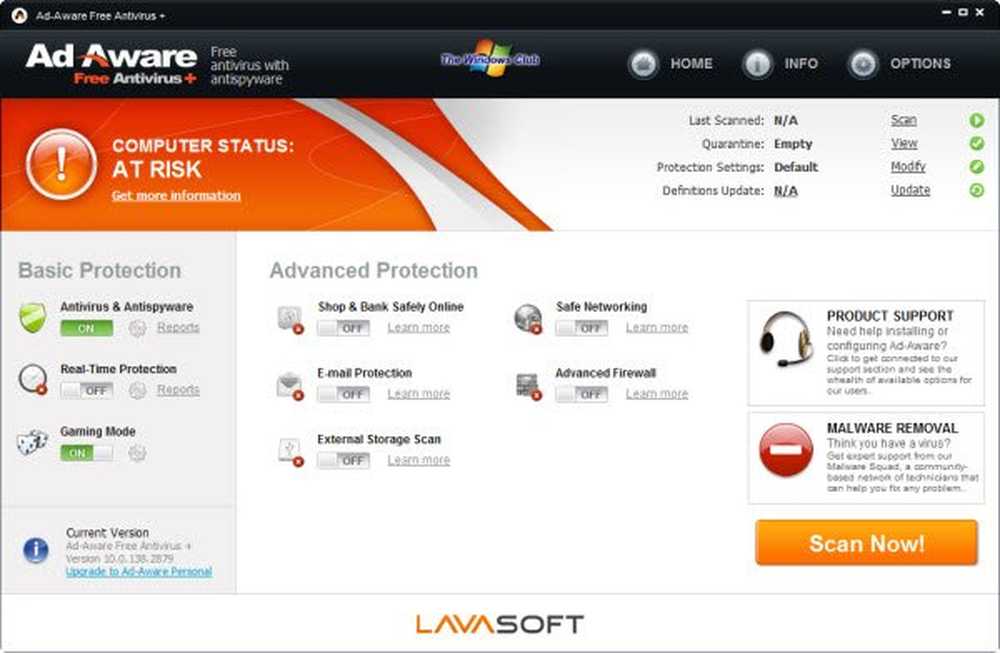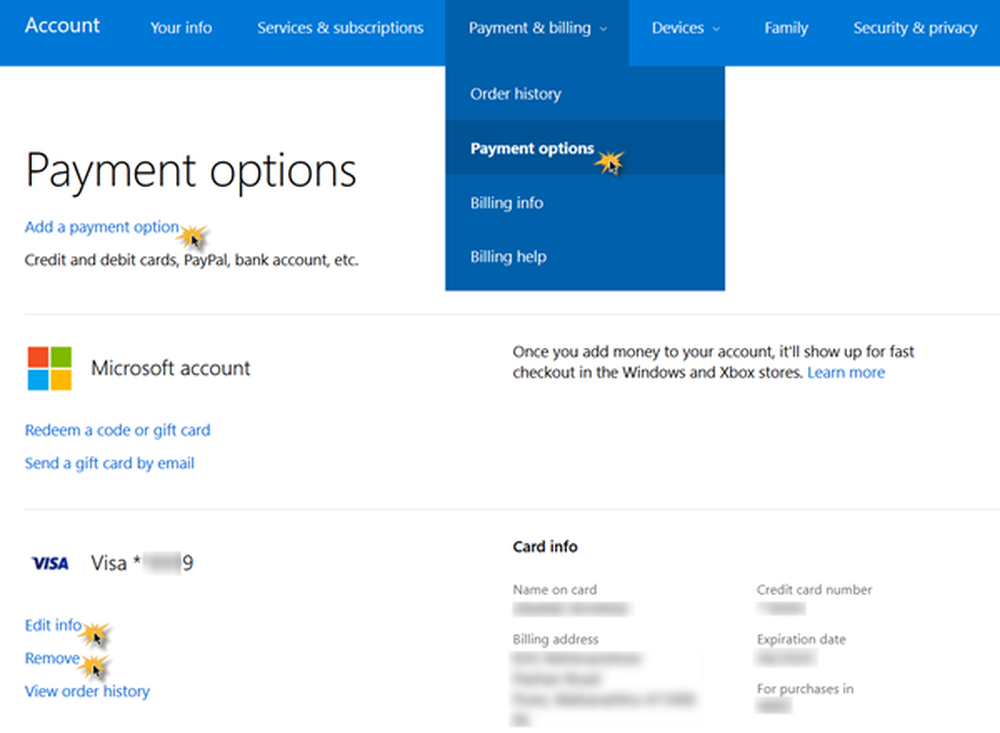Hinzufügen, Entfernen, Anordnen von Schnellzugriffstasten in Windows 10

Windows 10 v 1607 und erleichtert Ihnen später das Hinzufügen, Entfernen oder Anordnen der Schnellzugriffstasten im Benachrichtigungs- und Aktionscenter. Das Action Center zeigt 4 Schnellaktionen mit einer Option an, die Sie auswählen kann Erweitern oder Zusammenbruch das Action Center, um mehr als 4 Schaltflächen anzuzeigen.
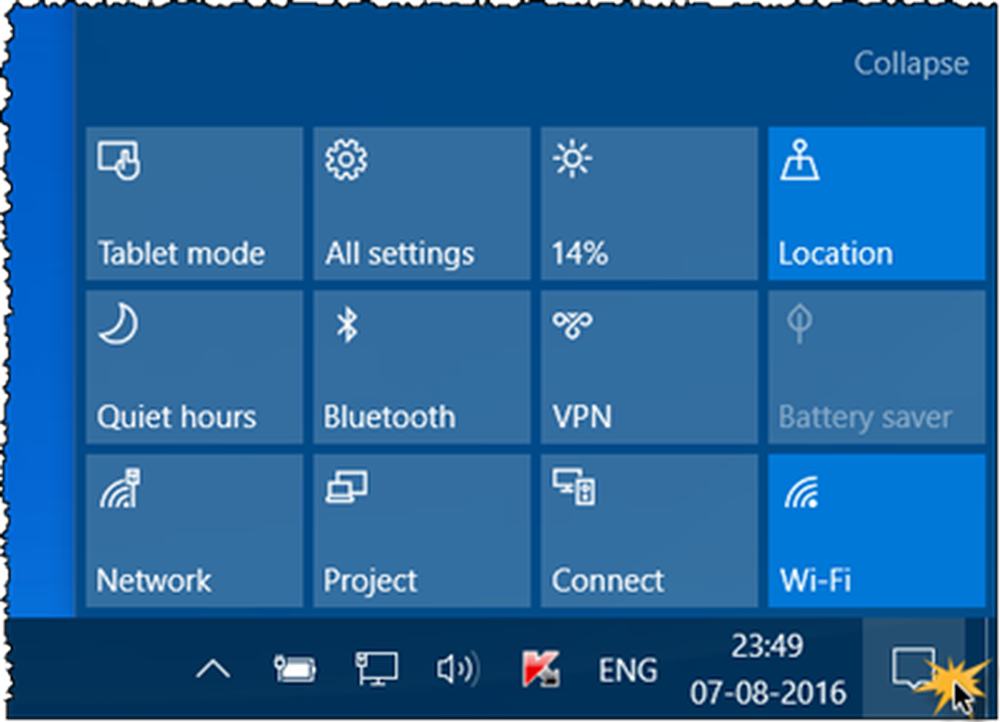
Ordnen Sie die Schnellzugriffstasten in Windows 10 an
Wenn Sie die Anzeige der Schaltflächen für die Schnellaktion ändern möchten, öffnen Sie das Startmenü und klicken Sie auf das Symbol Einstellungen.
Klicken Sie anschließend auf Systemeinstellungen und wählen Sie dann im linken Bereich Benachrichtigungen und Aktionen aus.
Sie sehen die folgenden Einstellungen.
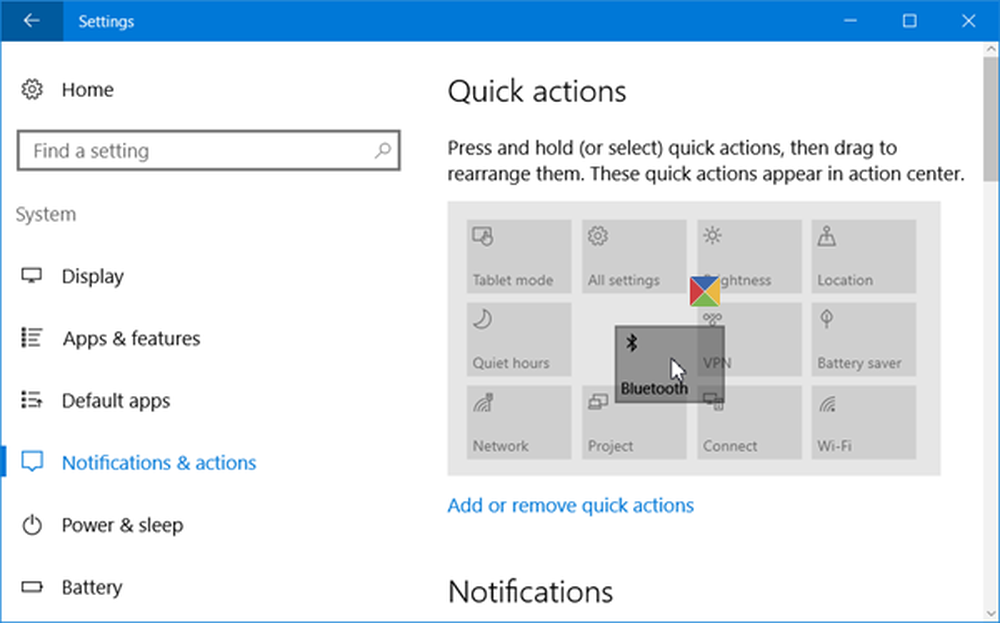
Hinzufügen, Entfernen von Schnellzugriffstasten in Windows 10
Wenn Sie einige Schaltflächen hinzufügen oder entfernen möchten, klicken Sie auf den Link Schnellaktionen hinzufügen oder entfernen, um das folgende Fenster zu öffnen.
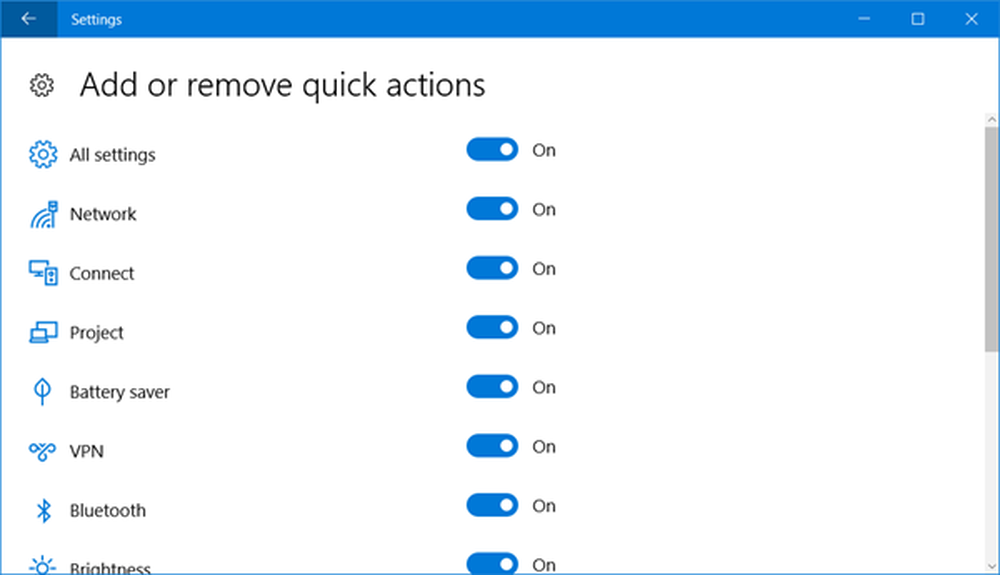
Schalten Sie den Schieberegler in die Position Aus, wenn Sie eine Schnellaktion entfernen möchten, und in die Position Ein, wenn Sie eine Schnellaktion anzeigen möchten.
Wenn Sie diese Schaltflächen nicht verwenden, können Sie auch die Schnellzugriffssymbole deaktivieren. Wenn Sie möchten, können Sie sogar einen Schritt weitergehen und das gesamte Benachrichtigungs- und Aktionscenter deaktivieren - was natürlich nicht ratsam ist.